Reshade画质增强补丁是一款通用的图像质量增强工具。有了这个补丁,可以大幅提升游戏的画质,让玩家在体验游戏时告别马赛克画质,拥有更好的视觉享受。对于很多喜欢高画质的玩家来说,Reshade画质增强贴片是满足你各种视觉画质需求的必备神器。
【安装方法】
安装此重新shade之前,建议删除所有现有的重新shade文件。
建议在游戏中关闭抗锯齿功能,因为它可能会导致重沙德出现一些问题。
所有预设都内置了FXAA抗锯齿功能。
以战地2为例。
将文件解压到X:\\战地2目录,这是包含BF2.exe的文件夹,覆盖所有文件。

您必须手动设置文件路径。可以使用游戏中的设置工具【SHIFT F2】(默认快捷键是HOME键)来做到这一点。无论如何安装Reshade,都要为着色器和纹理文件夹键入正确的文件路径。
着色器路径选择X: \\战地2 \\ Reshade-Shaders \\ Shaders
纹理路径选择x: \\战地2 \\ Reshade-shaders \\ Textures。
【SHIFT F1】打开和关闭效果,快捷键需要手动设置。
:
【操作说明】
1.用起来很简单。双击ReShade_Setup.exe,会出现一个界面。点击选择游戏界面会让你选择一个游戏。如果玩游戏,必须定位游戏启动的exe程序。然后选择以下选项之一,等待下载完成(一定要下载)点击确定,一切就OK了。
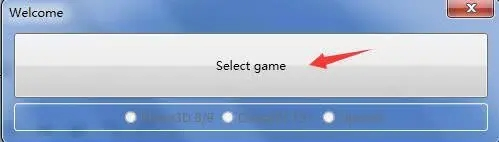
2.下面有三个选项:D9 D10 opengl,代表你玩的是什么显示API。一般大部分老游戏都是DX9,新游戏是DX10 DX11 DX12,其他一些游戏用的是opengl。如果你的游戏使用DX9,选择D9,如果是DX10 DX11 DX12,使用D10,如果是opengl,使用opengl。那么如何辨别你的游戏是DX9 DX10还是opengl呢?在这里我无法提供一个好的解决方法。我能推荐的就是查一下这个游戏的最低配置要求。比如这个游戏的配置要求会在steam上显示。如果这个游戏的最低配置要求是DX11,那就意味着你要选择DX10。比如这个游戏的配置要求会在steam上显示。
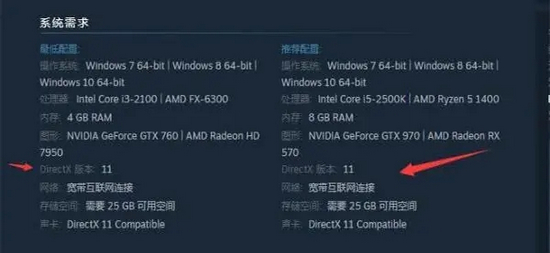
3.如果这个游戏是老游戏,在steam、Orange平台、uplay、epic上都没有,那么你只能打开游戏的根目录,通过寻找DLL文件来判断。一般来说,如果游戏根目录里有D3D9.DLL,就代表这个游戏是DX9,D3d10.dll是DX10,opengl.DLL是opengl。还有一个最简单的方法,当然这个稍微麻烦一点。也就是你选择DX9,然后进入游戏后按home键,会弹出一个窗口。
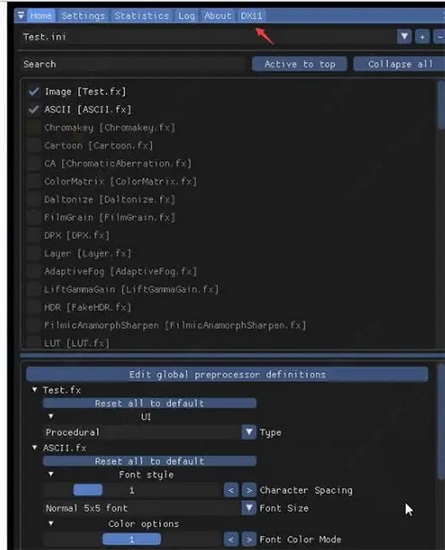
4.你可以看到红色箭头所指的地方显示的是DX11,说明游戏是DX11。那我们从头开始,重新选择DX11下载。
5.安装完成后,如果无法调制自己的专有配置文件,可以去sweetfx下载别人为这个游戏做的配置文件,然后放在游戏根目录下,再重启游戏或者按home键,在弹出的界面上。点击你放在游戏根目录下的配置文件,再点击底部的重新加载,一切都完成了。然后再按一下home键,弹出的界面就消失了。
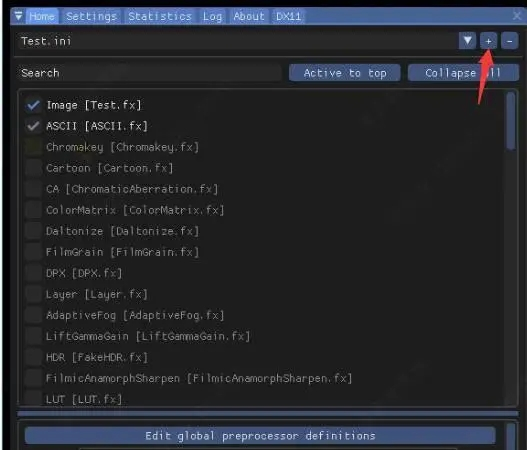
:
【常见问题】
1.启动时崩溃
-Reshade设置工具已停止工作。
自reshade4.4以来,安装工具已更新为。网络框架4.8
您需要下载最新版本的。NETFramework来使安装工具正常工作。
-游戏开始后崩溃。
崩溃有几个原因。首先,确保您的ReShade版本是最新的。
请注意,任何第三方软件(如MSIAfterburner/RivaTuner)都可能与ReShade冲突,请尽量禁用。
如果游戏使用DirectX11,可以尝试将每个“dxgi”文件重命名为“d3d11”。
一些反作弊系统可能会将ReShade检测为不可信的软件。这通常发生在ReShade的新版本发布并等待加入白名单的时候。如果是这样,你必须安装旧版本,或者,最糟糕的是,完全卸载ReShade。
2.无法下载档案。
当安装工具无法下载标准着色器库时,会出现这种情况。你可以从官方的GitHub库下载,把“Shaders”和“Textures”文件夹放在游戏路径的ReShade文件夹里。
3、被检测为病毒。
Reshade有时,一些反病毒软件(通常是那些使用启发式分析的软件)甚至其他保护系统(如WindowsDefender或浏览器的反恶意软件)都可以将ReShade识别为“误报”。和反作弊一样,安全软件也必须将最新版本的ReShade列入白名单,所以这个问题通常发生在新的更新发布的时候。(基于WickedSick的建议)自动卸载模式:
启动设置工具,然后选择您的游戏可执行文件。选择API后,安装程序会要求你覆盖或卸载游戏的ReShade:点击否完成操作。
手动模式:浏览游戏目录,找到游戏可执行文件的位置。你会发现。ini文件(ReShade.ini-Preset.ini)。dll文件(d3d9.dll/d3d10.dll/d3d11.dll/dxgi.dll/opengl32.dll,取决于游戏API)和“reshade-shaders”文件夹。选择并全部删除。
4.-什么是预设?
将它们视为文本文档形式的框。它们包含有关要使用哪些着色器及其设置的所有信息。每次将ReShade安装到游戏中并开始调整着色器时,都会创建一个自动标准预设(名为DefaultPreset.ini)。要切换预设/创建/删除新的预设,只需使用ReShade主页顶部预设上的-或箭头按钮。
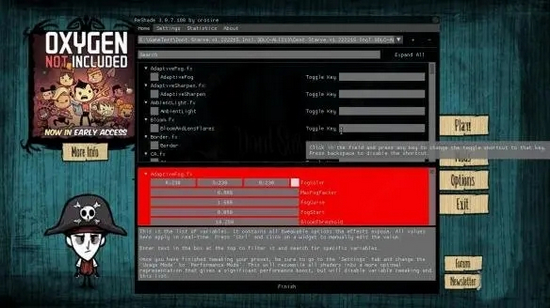
5.-如何使用预设?
你会发现用户-假预设无处不在。SweetFX数据库是Google和YouTube信任的地方:只需点击每个ReShade页面顶部明显的“预设”按钮,即可开始探索新的视野!
要加载预设,下载后将其拖到游戏文件夹中。一旦进入游戏,你需要在ReShade界面顶部的Home选项卡的下拉菜单中选择它。确保您的着色器文件夹中有预设所需的所有着色器。
此外,请记住,使用过时版本的ReShade制作的预设将不易于使用。如果是这样,请搜索另一个更新的预置或降级您的ReShade版本。
6.-ReShade如何影响性能?
ReShade主要是一个GPU饥饿问题。
激活ReShade后,观察GPU负载和其他统计数据的行为:
关闭重新着色,打开重新着色。
7.-如何提高性能
一些着色器允许您设置质量、分辨率和采样数等参数。
不要害怕调整它们来获得一点额外的性能,以获得最佳的质量性能比。
此外,请注意,一些具有相同效果的着色器(例如,AdaptiveSharp和LumaSharp都是锐化着色器)具有更高的性能-比其他着色器更友好。尝试各种着色器,看看哪种颜色更适合你。
用LUT!
如果,一方面,他们需要一些设置,另一方面,他们可以在不同时使用许多着色器的情况下提供令人敬畏的渐变,从而节省一些性能。
8.更改尚未保存
您需要写文件夹的权限。要向您的帐户提供这些内容,请浏览游戏文件夹的属性安全编辑,并为您的用户帐户选择完全控制。此外,您可以在每次启动游戏时以管理员身份运行游戏。
上面给大家详细的介绍了Reshade画质增强工具,以上内容仅2u手游网小编个人理解,最后希望大家喜欢!

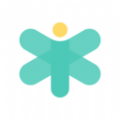



























![大将军[清软]完结下载_大将军[清软]完结2022最新破解版(今日已更新)](/uploads/2022/08/0802103301554.png)






